memoQオンラインプロジェクト - 設定 - エクスポートパスルール
エクスポートパスルールは完了した翻訳文書のエクスポート先を指定します。ルールはフォルダとドキュメント名を定義します。エクスポート (保存先パス)コマンドを使用すると、完了した翻訳がそのフォルダにその名前で保存されます。
エクスポートパスルールには2つの種類があります:
- ファイルルールは、ファイルを選択して個別にインポートされた文書のフォルダと名前を設定します。これはよく使用されます。
- フォルダルールは、[フォルダ構造をインポート]コマンドによってフォルダ構造ごとインポートされたフォルダおよび文書名を設定します。
1つのプロジェクトではただ1つのファイルルールとただ1つのフォルダルールを使用できます。これらは個別に編集します。
このコマンドは既定のパスと名前を使用する、新しいエクスポートパスルールを作成します:
- ファイルルールは、翻訳された文書を、翻訳前文書のインポート元であったフォルダに保存します。文書の名前も同じですが、ターゲット言語の3文字のコードが末尾に追加されます。
- フォルダルールは別のメインフォルダを作成します。フォルダの名前は同じですが、ターゲット言語の3文字のコードが追加されます。メインフォルダ内のフォルダと文書の名前はすべて同じままです。
変更する場合、エクスポートパスルールを編集してフォルダと文書の名前のパターンを設定する必要があります。
ドキュメントをインポートする前にエクスポートパスルールを選択してください:memoQがドキュメントをインポートするときには、プロジェクト内にすでに存在するエクスポートパスルールが使用されます。エクスポートパスルールを変更すると、変更後にインポートするドキュメントに適用されます。既存のドキュメントのエクスポートパスを変更するには、エクスポートパスの変更コマンドを使用します。
memoQ project managerが必要:オンラインプロジェクトを管理するには、memoQ project managerエディションが必要です。
プロジェクトマネージャまたは管理者である必要があります:オンラインプロジェクトを管理できるのは、memoQ serverのプロジェクト管理者または管理者グループのメンバーである場合、またはプロジェクトでプロジェクト管理者役割を持っている場合のみです。
操作手順
- プロジェクト管理ダッシュボードで、管理する必要のあるプロジェクトを見つけます。必要に応じてプロジェクトを検索します。
- プロジェクトの名前をクリックします。
- プロジェクトリボンの管理をクリックします。新しいmemoQ オンラインプロジェクトウィンドウが開きます。ほとんどの場合、翻訳ペインが自動的に表示されます。
- 左側の設定アイコンをクリックします。設定ペインが一般タブとともに表示されます。
- エクスポートパスのルールアイコンをクリックします。次のように表示されます:

エクスポートパスのルールタブが表示されます。
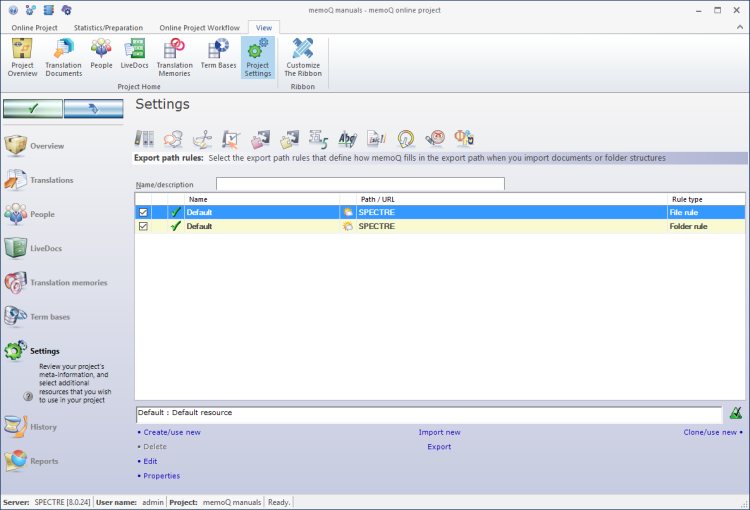
その他のオプション
- エクスポートパスルールのリストで、コピーするルールを選択します。
ルールのタイプに注意してください:ルールの種類列内のルールのタイプを必ず確認してください。ファイルルールは、インポートまたはオプションを設定してインポートコマンドを使用してドキュメントをインポートするときに機能します。フォルダルールは、フォルダ構造をインポートコマンドを使用してドキュメントをインポートするときに機能します。(これらのコマンドは翻訳ペインにあります。)
- エクスポートパスルールのリストで、新規クローン/使用をクリックします。
- 新規リソースにエクスポートパスルールをクローンウィンドウが開きます。新規エクスポートパスルールの作成ウィンドウと同じです。
- エクスポートパスルールの名前を入力します。説明を入力することもできます。
さらに詳しく:新規エクスポートパスルールの作成ウィンドウについてのヘルプを参照してください。
- OKをクリックします。
エクスポートパスルールがリストの上部に表示されます。チェックマークがオンになり、プロジェクトで使用できる状態になります。
同じmemoQ server上のみ:オンラインプロジェクトでリソースを作成すると、memoQは常にプロジェクトと同じmemoQ server上にリソースを作成します。
エクスポートパスルールを使用するには、ドキュメントをインポートする前に、そのルールをプロジェクトに追加する必要があります。プロジェクトには2つのエクスポートパスルールがあります:1つは個々のドキュメントをインポートするためのファイルルールで、もう1つはフォルダとサブフォルダをインポートするためのフォルダルールです。
ルールのタイプに注意してください:ルールの種類列内のルールのタイプを必ず確認してください。ファイルルールは、インポートまたはオプションを設定してインポートコマンドを使用してドキュメントをインポートするときに機能します。フォルダルールは、フォルダ構造をインポートコマンドを使用してドキュメントをインポートするときに機能します。(これらのコマンドは翻訳ペインにあります。)
変更しない場合、memoQは常にプロジェクトで既定のエクスポートパスルールを使用します。別のものを使用するには:
- エクスポートパスルールのリストで、必要なエクスポートパスルールを見つけます。
- 左側のチェックボックスをクリックします。
エクスポートパスルールがリストの先頭に移動します。前のチェックボックスがオフになります。
プロジェクト内のドキュメントのエクスポートパスを変更するには:翻訳ペインに移動します。別のエクスポートパスが必要なドキュメントを選択します。リストの下でエクスポートパスの変更をクリックします。エクスポートパスの変更ウィンドウが開きます。
memoQ server上のエクスポートパスルールが多すぎる場合は、リストをフィルタリングできます。エクスポートパスのルールタブの上部に名前/説明ボックスがあります。
名前/説明ボックスに1つ2つの単語を入力します。名前または説明にこれらの単語が含まれているエクスポートパスルールに、リストがすぐに絞り込まれます。
詳細でリストを並べ替えるには:必要な列のヘッダーをクリックします。たとえば、リストを名前で並べ替えるには、リストの先頭にある名前ヘッダーをクリックします。
エクスポートパスルールを.mqresファイルにエクスポートできます。.mqresファイルはXMLファイルでエクスポートパスルール、QAプロファイル、翻訳メモリ設定などのリソースを保存できます。これらは、大量の言語データを含まないため、ライトリソースと呼ばれます。
エクスポートパスルールをエクスポートするには:
- リストで、エクスポートするエクスポートパスルールを選択します。
- リストの下でエクスポートをクリックします。形式を選択して保存ウィンドウが開きます。
または:エクスポートパスルールを右クリックします。メニューからエクスポートを選択します。
- ファイルのフォルダと名前を検索し、保存(S)をクリックします。memoQはエクスポートパスルールのすべての詳細をファイルにエクスポートします。
.mqresファイルからエクスポートパスルールをインポートすることもできます。.mqresファイルをインポートすると、memoQは常に新しいエクスポートパスルールを作成します。
memoQではあらゆる種類のリソースが.mqresファイルに保存されるため、.mqresファイルにエクスポートパスルールが含まれていることを確認する必要があります。
.mqresファイルからエクスポートパスルールをインポートするには:
- エクスポートパスのルールタブの下部にある新規インポートをクリックします。開くウィンドウが表示されます。
- .mqresファイルを選択します。開くをクリックします。
- 新規エクスポートパスルールのインポートウィンドウが開きます。新規エクスポートパスルールの作成ウィンドウと同じです。
- memoQは.mqresファイルからエクスポートパスルールの名前を選択します。ただし、新しい名前を付けたり、新しい説明を入力することもできます。
- OKをクリックします。
さらに詳しく:新規エクスポートパスルールの作成ウィンドウについてのヘルプを参照してください。
- エクスポートパスルールのリストで、編集するルールを選択します。
ルールのタイプに注意してください:ルールの種類列内のルールのタイプを必ず確認してください。ファイルルールは、インポートまたはオプションを設定してインポートコマンドを使用してドキュメントをインポートするときに機能します。フォルダルールは、フォルダ構造をインポートコマンドを使用してドキュメントをインポートするときに機能します。(これらのコマンドは翻訳ペインにあります。)
- エクスポートパスルールのリストで、編集をクリックします。
- エクスポート先のパスルールを編集ウィンドウが開きます。
- 必要に応じてエクスポートパスルールを変更します。
さらに詳しく:エクスポート先のパスルールを編集ウィンドウについてのヘルプを参照してください。
デフォルトのルールセットはを編集できません:既定のエクスポートパスルールは編集できません。編集可能なリソースが必要な場合は、最初に既定ルールセットのクローンを作成します。
- リストで、エクスポートパスルールを選択します。
- リストの下にあるプロパティをクリックします。
- リソースプロパティウィンドウが開きます。新規エクスポートパスルールの作成ウィンドウと同じです。
- 必要に応じて、リソースの名前または説明を変更します。OKをクリックします。
さらに詳しく:新規エクスポートパスルールの作成ウィンドウについてのヘルプを参照してください。
- リストで、エクスポートパスルールを選択します。
- リストの下にある削除をクリックします。
- 削除の確認メッセージボックスが開きます。リソースを削除するには、はいをクリックします。
完了したら
設定ペインで別のタブを選択します。または、memoQ オンラインプロジェクトウィンドウ内の別のペインを選択します。
設定を変更した場合は、忘れずに保存してください。
プロジェクト内のドキュメントのエクスポートパスを変更するには:翻訳ペインに移動します。別のエクスポートパスが必要なドキュメントを選択します。リストの下でエクスポートパスの変更をクリックします。エクスポートパスの変更ウィンドウが開きます。
オンラインプロジェクトに変更を加えると、変更はコンピュータではなくmemoQ serverで行われます。複数のユーザーが同時にプロジェクトに変更を加えること可能です。
一部の変更は自動的に保存されません。保存が必要な変更がある場合は、左上の緑色のチェックマークアイコンがオレンジ色になります:
![]()
オンラインプロジェクトへの変更を保存するには、このボタンをクリックします。
他のユーザーがオンラインプロジェクトに加えた変更を取得するには、次のボタンをクリックします:
![]()
変更を保存してからクリックしてください。
ウィンドウの切り替え:複数のオンラインプロジェクトを開いて管理できます。各オンラインプロジェクトが個別のウィンドウで開きます。それらとダッシュボードまたはプロジェクトホーム (ローカルプロジェクトを開いている場合) を切り替えるには:Altを押したまま、目的のウィンドウが表示されるまでタブを数回押します。または:WindowsタスクバーのmemoQアイコンをクリックし、切り替え先のウィンドウをクリックします。